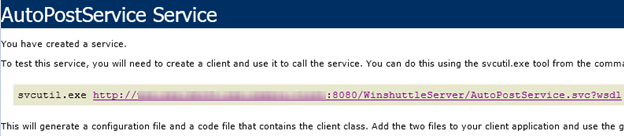Schritt 2: Winshuttle Server Manager installieren
Zurück zu
Installation von Server 10.5/10.6
- Erlang und RabbitMQ installieren
- Winshuttle Server Manager installieren
- Warteschlangenmanager installieren
- web.config-Datei ändern
- Server Worker installieren
- (Optional): Winshuttle Central für Server Autopost konfigurieren
Verwandte Themen
HINWEIS:
- Für Winshuttle Server 10.6 und ältere Versionen ist die Standarddatenbank SQLite. (SQLITE ist eine dateibasierte Datenbank, die standardmäßig im Ordner C:\Programme\Winshuttle\Server\Manager\App_Data gespeichert ist.)
- Informationen zum Ändern der Datenbank-Option finden Sie im Abschnitt Server Datenbank im Winshuttle Server Leitfaden für Administrationshilfsprogramm.
Der folgende Installationsprozess gilt für Windows Server 2008 (R2).
Hinweis: Die auf dieser und den folgenden Seiten abgebildeten Screenshots zeigen eine Beispielumgebung. Verwenden Sie die in diesen Abbildungen gezeigten Werte nicht in Ihrer Umgebung.
Winshuttle Server Manager und Worker können zwar auf demselben Rechner installiert werden, wir empfehlen jedoch, die Programme auf verschiedenen Rechnern zu installieren. Bei einem hohen Volumen an Anforderungen kann es zu Beeinträchtigungen der Leistung kommen, wenn beide Programme auf einem Rechner laufen. Zu Testzwecken können Manager und Worker jedoch auf demselben Server installiert werden. Für Test- und Entwicklungszwecke müssen beide Komponenten installiert werden.
- Öffnen Sie eine Eingabeaufforderung mit Administratorberechtigungen und führen Sie WinshuttleServer.msi aus, um das Installationsprogramm von Winshuttle Server zu starten. Klicken Sie auf „Weiter“, um fortzufahren. (Hinweis: Das Installationsprogramm muss von einer Befehlszeile aus gestartet werden.)
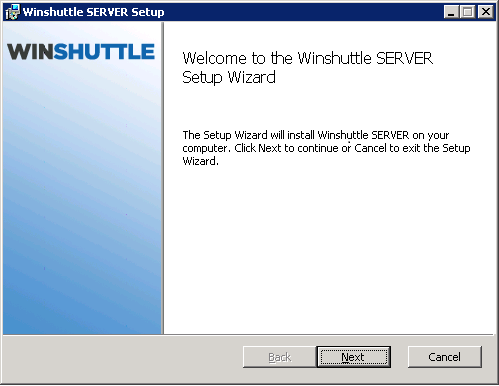
- Nehmen Sie die Lizenzvereinbarung an und klicken Sie dann auf Weiter.
- Klicken Sie auf Manager, um den Manager auf dem Rechner zu installieren, und dann auf Weiter.
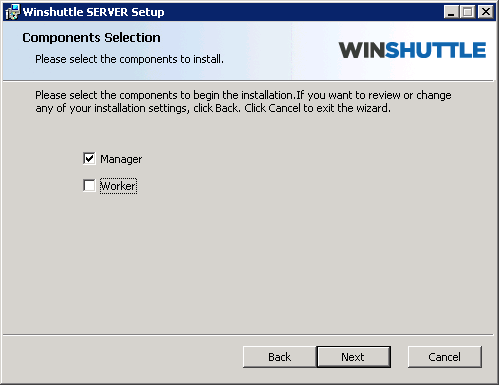
- Klicken Sie auf Weiter, um Winshuttle Server Manager im Standardordner zu installieren, oder klicken Sie auf Ändern, um einen anderen Installationsordner zu wählen.

- Geben Sie den TCP-Port an, den Winshuttle Server verwenden soll.
HINWEIS: Wenn SSL (Secure Socket Layer) verwendet werden soll, vergewissern Sie sich, dass der TCP-Port Ihrem SSL-Zertifikat zugewiesen wurde.
- Geben Sie im Dropdownmenü „Anwendungspool-ID“ das IIS-Dienstkonto zum Ausführen des Anwendungspools an. Wenn Sie ein bestimmtes Benutzerkonto verwenden (d. h. ein Netzwerkbenutzer), geben Sie den Benutzernamen und das Kennwort in den entsprechenden Feldern ein. (Beachten Sie, dass die Verwendung eines Netzwerk-Benutzerkontos weniger sicher als die Verwendung eines IIS-Dienstkontos ist.) Klicken Sie auf Weiter.
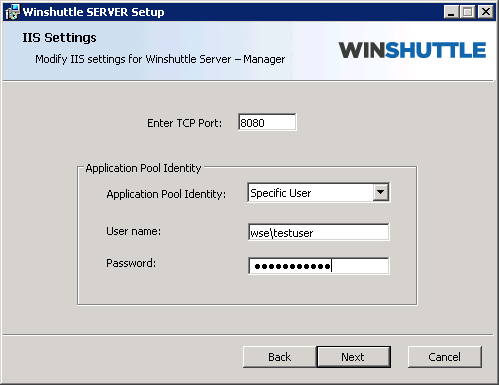
Hinweis: Der hier angegebene Benutzer ist die Identität, die auf die Winshuttle Server Datenbank zugreift, wenn Winshuttle Server läuft. Wenn Sie Windows-Authentifizierung ausgewählt haben, greift die Anwendungspool-Identität von Manager auf die Winshuttle Server Datenbank zu.
- Klicken Sie auf Installieren.
- Wenn die Installation abgeschlossen ist, klicken Sie auf Fertigstellen, um das Installationsprogramm zu verlassen.
Installation auf Erfolg prüfen
Zurück zum AnfangMit den folgenden Verfahren prüfen Sie, ob die Installation von Winshuttle Server Manager erfolgreich war.
- Öffnen Sie IIS und navigieren Sie zu <Server name>-Websites.
- Klicken Sie auf WinshuttleServer, um es zu erweitern.
- Rechtsklicken Sie auf Winshuttle Server und klicken Sie anschließend auf Zur Inhaltsansicht wechseln.
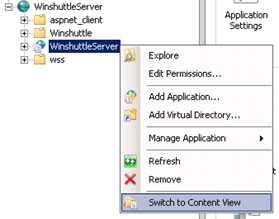
- Rechtsklicken Sie auf einen beliebigen Dienst mit einer .SVC-Erweiterung (z. B. AutoPostservice.svc) und klicken Sie dann auf Durchsuchen.
- Die URL der Webanwendung ist die URL von Manager. Im folgenden Beispiel auf dem Screenshot lautet die URL von Manager:
http://<servername>:8080/WinshuttleServer